App - Meine Boards - MyBoards
 Arbeiten mit dem Programm
Arbeiten mit dem Programm
|
Starten Sie das Programm über das Panel
Nach dem Start des Systems „Meine Bulletin Boards“ zur Ausführung
Hauptprogrammfenster
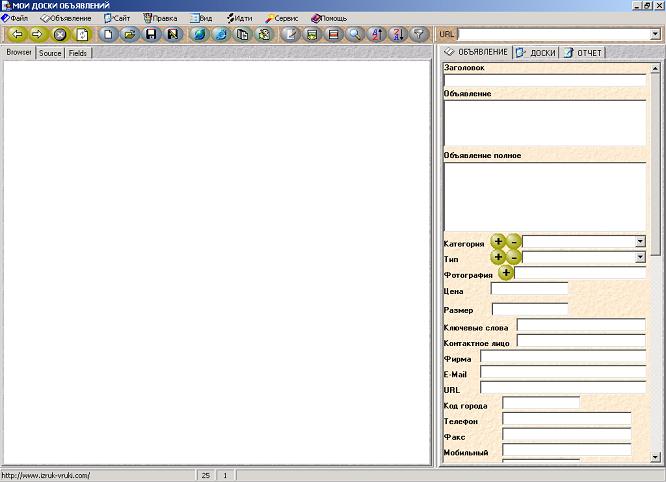
Die oberste Zeile des Fensters wird aufgerufen
Das Hauptprogrammfenster besteht aus:
Das Internetfenster besteht aus:
Das Ankündigungsfenster besteht aus:
Hauptmenüleiste

Unterhalb der Titelleiste des Fensters befindet sich die Hauptmenüleiste
Untermenü „Datei“:
 |
Offen
- Der Befehl öffnet eine HTML-Seite.
Druckoptionen
- Der Befehl öffnet das Druckereinstellungsfeld.
Siegel...
- Befehl zum Drucken einer HTML-Seite.
Ausfahrt
[F10]
- Befehl zum Beenden des Programms.
|
Untermenü „Ankündigung“:
 |
Neu
[F2]
- Erstellen Sie eine neue Anzeige.
Offen
[F3]
- Öffnen Sie die Anzeigendatei.
Speichern
[F4]
- Speichern Sie die Anzeige.
Speichern als
- Speichern Sie die Anzeige unter einem neuen Namen.
|
Untermenü „Site“:
 |
Liste öffnen
- Erstellen Sie eine neue oder öffnen Sie eine vorhandene Liste von Boards.
Ausführen
[F5]
- Laden Sie das Board automatisch, füllen Sie die Felder aus und klicken Sie auf die Schaltfläche „Senden“.
Offen
[F6]
- Öffnen Sie ein Schwarzes Brett aus dem Internet.
Füllen Sie die Felder aus
[F7]
- Füllen Sie die Anzeigenfelder im Browser aus.
Felder anzeigen
[F8]
- Feldnamen im Browser anzeigen.
Bearbeiten
[Strg+F1]
- Bearbeiten Sie das Board in der Datenbank.
Hinzufügen
[Strg+F2]
- Fügen Sie das Board zur Datenbank hinzu.
Löschen
[Strg+F3]
- Entfernen Sie das Board aus der Datenbank.
Suchen
[Strg+F4]
- Durchsuchen Sie das Board in der Datenbank anhand der aktuellen Spalte.
Sortieren
[Strg+F5]
- Sortieren Sie die aktuelle Spalte in der Datenbank in aufsteigender Reihenfolge.
Nach unten sortieren
[Strg+F6]
- Sortiert die aktuelle Spalte in der Datenbank in absteigender Reihenfolge.
Wählen
[Strg+F7]
- Legen Sie einen Filter basierend auf der Datenbank fest.
Erstellen Sie eine Vorlage
[Strg+F8]
- Fügen Sie eine neue Zeile gemäß der aktuellen Vorlage der Datenbankfelder ein.
Überprüfen
- Überprüfen Sie die Verfügbarkeit der Boards.
|
Untermenü „Bearbeiten“:
 |
Markieren
[Strg+Z]
- Brechen Sie die Bearbeitung ab.
Schneiden
[Strg+X]
- Text ausschneiden.
Kopieren
[Strg+C]
- Text kopieren.
Einfügen
[Strg+V]
- Text einfügen.
Löschen
[Strg+Entf]
- Text löschen.
Wählen Sie Alle
[Strg+A]
- Markieren Sie den gesamten Text.
|
Untermenü „Ansicht“:
 |
Symbolleisten
- Symbolleisten entfernen und installieren.
Statusleiste
- Entfernen und installieren Sie die Statusleiste.
|
Untermenü „Los“:
 |
zurück
[Strg+B]
- vorherige Seite.
Nach vorne
[Strg+A]
- Nächste Seite.
Stoppen
[Strg+S]
- Hören Sie auf, die Seite zu laden.
Aktualisieren
[Strg+R]
- Lade die Seite neu.
Suchtext
[Strg+F]
- Suchen Sie nach Text auf der Seite.
|
Untermenü „Service“:
 |
Archiv der Datenbanken
- Datenbanken archivieren/wiederherstellen/verbinden.
Einstellungen speichern
- Speichern Sie die aktuellen Programmeinstellungen.
|
Untermenü „Hilfe“:
 |
Referenz
[F2]
- Rufen Sie die Hilfedatei zum Arbeiten mit dem Programm auf.
Programm-Website
- Öffnen Sie die Programmwebsite im Internet.
Anmeldung
- Registrierung des Programms.
Um
- Informationen zum Programm.
|
Menüleiste

Unterhalb der Hauptmenüleiste
Die Menüleiste enthält Folgendes
 - Nach vorne -
- Nach vorne -
 - Zurück -
- Zurück -
 - Stoppen -
- Stoppen -
 - Aktualisieren -
- Aktualisieren -
 - Erstellen Sie eine neue Anzeige -
- Erstellen Sie eine neue Anzeige -
 - Anzeige hochladen -
- Anzeige hochladen -
 - Anzeige speichern -
- Anzeige speichern -
 - Anzeige speichern unter -
- Anzeige speichern unter -
 - Laden Sie das Board automatisch hoch, füllen Sie die Felder aus und klicken Sie auf die Schaltfläche „Senden“ –
- Laden Sie das Board automatisch hoch, füllen Sie die Felder aus und klicken Sie auf die Schaltfläche „Senden“ –
 - ein Schwarzes Brett aus dem Internet öffnen -
- ein Schwarzes Brett aus dem Internet öffnen -
 - Füllen Sie die Anzeigenfelder im Browser aus -
- Füllen Sie die Anzeigenfelder im Browser aus -
 - Feldnamen im Browser anzeigen -
- Feldnamen im Browser anzeigen -
 - Ein Board in der Datenbank bearbeiten -
- Ein Board in der Datenbank bearbeiten -
 - Ein Board zur Datenbank hinzufügen -
- Ein Board zur Datenbank hinzufügen -
 - Ein Board aus der Datenbank entfernen -
- Ein Board aus der Datenbank entfernen -
 - Suche nach einem Board in der Datenbank -
- Suche nach einem Board in der Datenbank -
 - Sortieren Sie die aktuelle Spalte in der Datenbank in aufsteigender Reihenfolge -
- Sortieren Sie die aktuelle Spalte in der Datenbank in aufsteigender Reihenfolge -
 - Sortieren Sie die aktuelle Spalte in der Datenbank in absteigender Reihenfolge -
- Sortieren Sie die aktuelle Spalte in der Datenbank in absteigender Reihenfolge -
 - Filter nach Datenbank festlegen -
- Filter nach Datenbank festlegen -
Tabelle der Programm-Hotkeys:
|
FUNKTION |
SCHLÜSSEL |
BESCHREIBUNG |
|
Helfen | |
Rufen Sie die Hilfedatei zum Arbeiten mit dem Programm auf |
|
Neu | |
Erstellen Sie eine neue Anzeige |
|
Offen | |
Anzeigendatei öffnen |
|
Speichern | |
Anzeige speichern |
|
Ausführen | |
Laden Sie das Board automatisch, füllen Sie die Felder aus und klicken Sie auf die Schaltfläche „Senden“. |
|
Offen | |
Öffnen Sie ein Schwarzes Brett im Internet |
|
Füllen Sie die Felder aus | |
Füllen Sie die Anzeigenfelder im Browser aus |
|
Felder anzeigen | |
Feldnamen im Browser anzeigen |
|
Bearbeiten |
Strg+F1 |
Bearbeiten Sie ein Board in der Datenbank |
|
Hinzufügen |
Strg+F2 |
Board zur Datenbank hinzufügen |
|
Löschen |
Strg+F3 |
Entfernen Sie ein Board aus der Datenbank |
|
Suchen |
Strg+F4 |
Suchen Sie anhand der aktuellen Spalte nach einem Board in der Datenbank |
|
Sortieren |
Strg+F5 |
Sortiert die aktuelle Spalte in der Datenbank in aufsteigender Reihenfolge |
|
Nach unten sortieren |
Strg+F6 |
Sortiert die aktuelle Spalte in der Datenbank in absteigender Reihenfolge |
|
Wählen |
Strg+F7 |
Filter nach Datenbank festlegen |
|
Erstellen Sie eine Vorlage |
Strg+F8 |
Fügen Sie eine neue Zeile entsprechend der aktuellen Datenbankfeldvorlage ein |
|
Markieren/Entfernen |
Strg+Einfg |
Entfernen Sie eine Markierung von der Tafel |
|
Markieren |
Strg+Z |
Bearbeitung rückgängig machen |
|
Schneiden |
Strg+X |
Text ausschneiden |
|
Kopieren |
Strg+C |
Text kopieren |
|
Einfügen |
Strg+V |
Text einfügen |
|
Löschen |
Strg+Entf |
Text löschen |
|
Wählen Sie Alle |
Strg+A |
Markieren Sie den gesamten Text |
|
zurück |
Strg+B |
vorherige Seite |
|
Nach vorne |
Strg+A |
Nächste Seite |
|
Stoppen |
Strg+S |
Stoppen Sie das Laden der Seite |
|
|
Aktualisieren |
Strg+R |
Lade die Seite neu |
|
Suchtext |
Strg+F |
Suchtext auf einer Seite |
|
Aktivieren/deaktivieren |
Alt+Einfg | |
|
Aktivieren/deaktivieren |
Alt+Bksp |
um eine Zeile aus der Datenbank zu entfernen |
|
Ausfahrt |
F10 |
Befehl zum Beenden des Programms |
|